WooCommerce Mağazasına LiveChat Nasıl Eklenir
LiveChat'i WooCommerce mağazanıza eklemek ister misiniz?
LiveChat’i WooCommerce mağazanıza eklemek ister misiniz? Canlı sohbet, web sitesi ziyaretçileriyle gerçek zamanlı olarak bağlantı kurmanıza yardımcı olur, böylece yardım sunabilir, potansiyel müşteriler oluşturabilir ve müşteriye dönüştürebilirsiniz. Bu yazıda, LiveChat’i WooCommerce, Easy Digital Downloads gibi WordPress eTicaret mağazalarınıza kolayca nasıl ekleyeceğinizi göstereceğiz .
Neden WooCommerce Mağazasına LiveChat Eklemeliyim
LiveChat, web sitesi ziyaretçilerinizle gerçek zamanlı olarak bağlantı kurmanıza yardımcı olur ve memnuniyet düzeylerini artırdığı kanıtlanmıştır. EConsultancy’e göre , canlı sohbet, herhangi bir müşteri hizmet kanalının en yüksek memnuniyet seviyelerini% 73, e-posta için% 61 ve telefon için% 44’tür.
Bu, canlı sohbet memnuniyeti puanımızın % 85 olduğu için , OptinMonster’deki deneyimlerimizle uyumludur .
Ancak LiveChat’i eTicaret sitenize eklemenin en büyük sebebi dönüşümdeki artıştır.
OptinMonster web sitesinde canlı sohbet eklediğimizde genel dönüşümde büyük bir artış gördük. Bizimle sohbet eden bir kişi, ortalama bir web sitesi ziyaretçisinden 11 kat daha fazla dönüşüm sağlama olasılığı daha yüksektir.
Şimdi düşünebilirsin, canlı sohbeti pahalıya eklemiyor musun? Canlı sohbeti başarılı bir şekilde yürütmek için eğitimli destek ve satış acentelerine ihtiyacınız yok.
Evet, bu aslında Canlı Sohbet için en büyük sorun, ancak sorunu çözdük.
Canlı Sohbetin En Büyük Zorluğunu Çözme
E-ticaret mağazanıza canlı sohbet eklemenin en büyük zorluğu aracıları yönetmektir. Canlı sohbeti çalıştırmak için eğitimli destek ve satış acenteleri eklemeniz gerekecektir.
Bu, LTVPlus’ın devreye girdiği yerdir . Satış öncesi canlı sohbet ve basit destek sorgularınızı yönetmek için özel ve iyi eğitimli canlı sohbet ajanları sağlarlar. Bu aracılar, ürün / işinizi anlamak ve mevcut ekibinizin bir uzantısı olarak hareket etmek için sizinle birlikte çalışır.
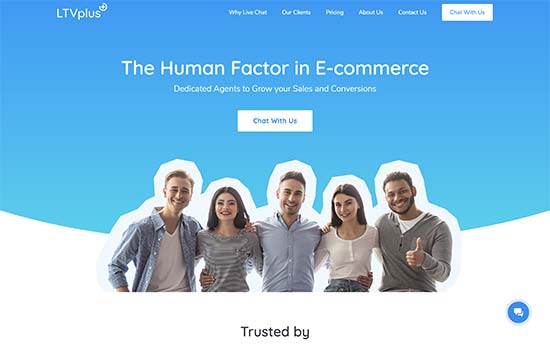
Biz kullanmak LTVPlus üzerinde OptinMonster ve e-ticaret dönüşümlerde olarak karşımıza çıkmaktadır. En iyi yanı, işe alma veya eğitim ajanları konusunda endişelenmemiz gerekmemesidir.
Tüm kurulum dış kaynaklı olduğundan, çok uygun maliyetlidir ve ilk hafta içinde kendisi için ödeme yapar.
WooCommerce Sitenize LiveChat Nasıl Eklenir?
E-Ticaret sitemize, LiveChat’i sohbet yazılımını kuruyoruz. En iyi canlı sohbet yazılımlarından herhangi birinide kullanabilirsiniz , ancak bu eğitimin yararına, sadece kendimizi kullandığımız platformu göstereceğiz.
Öncelikle, LiveChat web sitesini ziyaret etmeli ve bir hesap için kayıt olmalısınız .
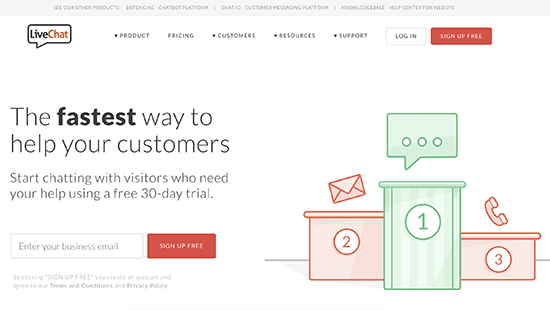
LiveChat ücretli bir çözümdür (site başına 16,99 dolardan başlayor). Ayrıca, özellikleri incelemenize ve işletmeniz için uygun olup olmadığına bakmanıza olanak tanıyan ücretsiz 30 günlük bir deneme sunar.
Kayıt olduktan sonra LiveChat kontrol panelini göreceksiniz. Buradan LiveChat penceresinin görünümünü özelleştirmek için Ayarlar düğmesine tıklamanız gerekiyor.
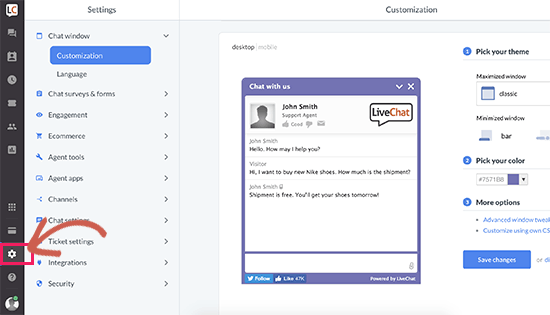
Buradan, web sitenizin renk düzenine uygun sohbet penceresi renklerini ve temasını seçebilirsiniz. Bundan sonra, kendi logonuzu yüklemek ve sosyal medya profillerinizi eklemek için ‘Gelişmiş pencere ayarları’ bağlantısını tıklayın.
Ardından, bir göz alıcı seçmeniz gerekiyor. Bu göz alıcılar, LiveChat penceresi en aza indirildiğinde görüntülenen resimlerdir.
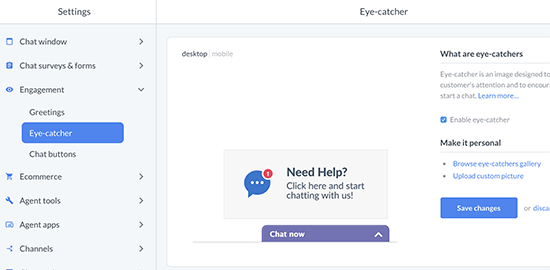
LiveChat’in kullanabileceğiniz birkaç eyecatcher stili vardır. Alternatif olarak, kendi resimlerinizi yükleyebilir ve bunları göz alıcılarınız olarak kullanabilirsiniz.
Artık sohbet penceresinin görünümünden, LiveChat aracıları ekleme zamanından memnunsunuz. ‘Aracılar’ sekmesine geçin ve ardından ‘Ekip arkadaşlarını davet et’ bağlantısını tıklayın.
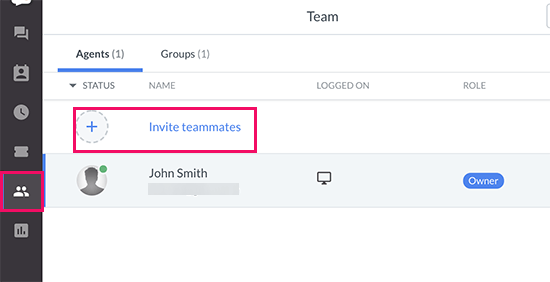
Bu size ajan ekranı eklemenizi sağlayacaktır. Davet etmek istediğiniz ekip üyesi için isim, iş unvanı ve e-posta adresi sağlamanız gerekir.
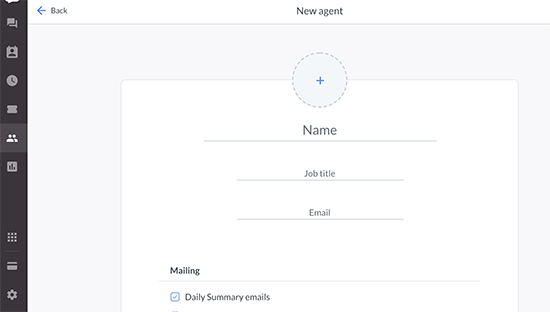
Eklemekte olduğunuz ekip üyesi için ‘İzinler’i değiştirmeyi unutmayın. Bunları, hesabınızda sınırlı bir kontrole sahip aracılar olarak veya uygulamaya tam erişime sahip bir yönetici olarak ekleyebilirsiniz. Emin değilseniz, aracı seçin.
LiveChat kurulumunuz şimdi hazırdır ve bunu WooCommerce mağazanıza ekleyebilirsiniz.
LiveChat’i Sitenize Ekleme
LiveChat, sohbet penceresini ve düğmelerini çevrimiçi mağazanıza eklemenizi çok kolaylaştırır .
WordPress sitenizde, LiveChat eklentisini kurmanız ve etkinleştirmeniz gerekir .
Etkinleştirme sırasında eklenti, WordPress yöneticinize ‘LiveChat’ etiketli yeni bir menü öğesi ekleyecektir. Üzerine tıkladığınızda eklentinin ayarlar sayfasına gidersiniz.
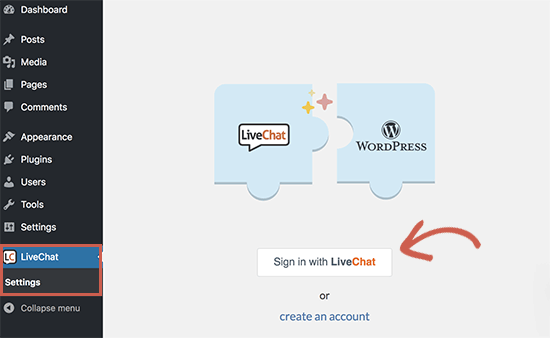
Buradan, WordPress sitenizi LiveChat hesabınıza bağlamak için ‘LiveChat ile giriş yap’ düğmesine tıklamanız gerekmektedir.
Bağlandıktan sonra, bazı temel LiveChat ayarlarını göreceksiniz. Mobil cihazlarda kapatabilir, sesleri kapatabilir veya oturum açmamış kullanıcılar tarafından sohbet penceresini gizleyebilirsiniz.
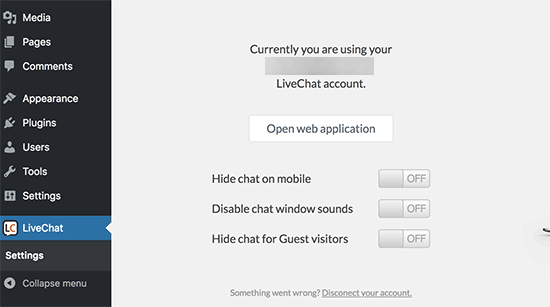
Emin değilseniz, bu seçenekleri olduğu gibi bırakmanızı öneririz. Artık web sitenizdeki canlı sohbeti görmek için web sitenizi ziyaret edebilirsiniz.
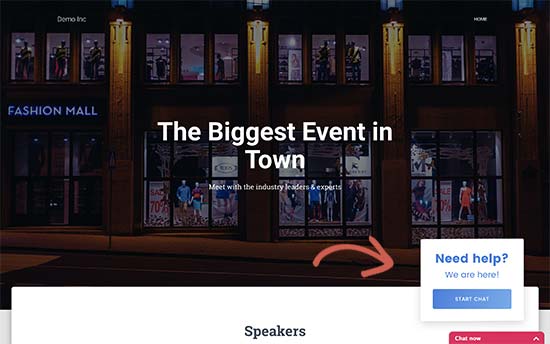
WordPress olmayan bir web sitesi çalıştırıyorsanız, LiveChat’i web sitenize kolayca ekleyebilirsiniz. LiveChat ayarlarınızın altındaki Kanallar »Sohbet Widget’ı tıklayın .
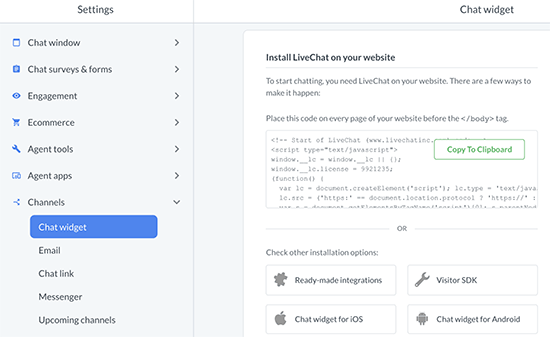
Buradan, web sitenize ekleyebileceğiniz veya diğer kullanılabilir entegrasyonları görüntüleyebileceğiniz kod snippet’ini kopyalayabilirsiniz. LiveChat tüm uygulamalar ve entegrasyonları vardır popüler WordPress alternatifleri gibi Shopify , Squarespace, Magento, ve daha fazlası.
Bu makalenin, WooCommerce mağazanıza LiveChat eklemenize yardımcı olacağını umuyoruz.
Bu makaleyi beğendiyseniz, Bizi takip etmek için Twitter ve Facebook’ta da bulabilirsiniz













